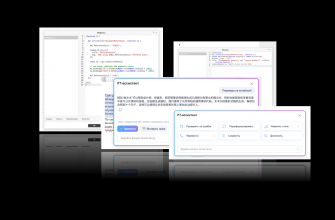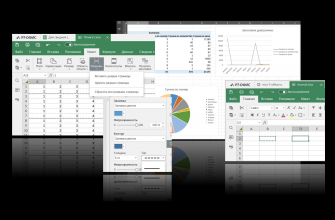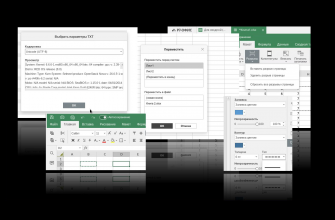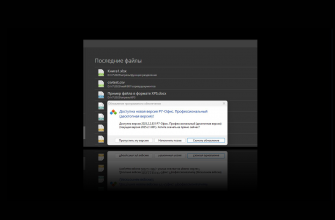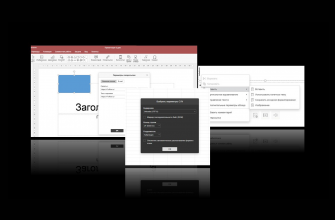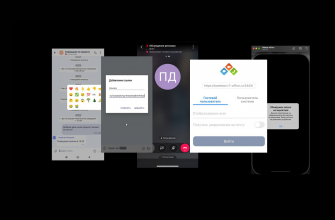На часах уже двенадцать без пяти. Но ведь пять минут не мало… Мы еще успеваем выпустить обновленную версию наших настольных редакторов. Мы не стали ее откладывать, потому что она содержит изменения и улучшения по запросам наших пользователей. Некоторые из новшеств могут даже показаться не очевидными большинству читателей, но они точно значимы для организаций, например, корректная обработка кириллических названий папок и файлов, а также путей к ним. Всего более полусотни улучшений. Это маст.
Поддержка кириллицы в названиях
Были времена, когда названия папок и файлов строго рекомендовалось набирать только латиницей во избежание некорректной обработки. Ситуация изменилась, но отдельные инциденты еще случались. Так вот в новой версии редакторов была улучшена поддержка кириллицы в названиях папок и документов, а также стало возможно использование символа @ в путях к файлам. Сегодня в российских компаниях, наверное, большинство пользовательских папок названо по-русски, так что улучшение будет актуально для локальных и сетевых ресурсов.
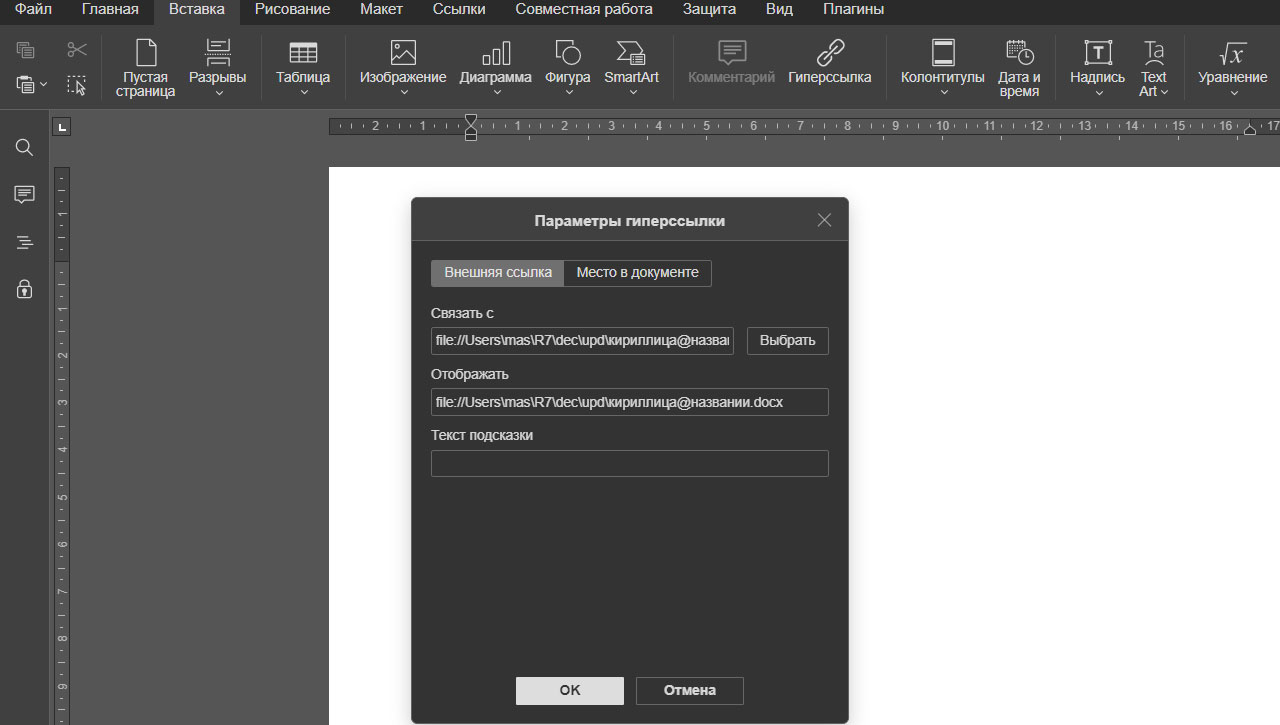
Чтобы указать путь к файлу с кириллическим названием, откройте вкладку «Вставка», кликните «Гиперссылка» и в окне «Параметры гиперссылки» введите адрес или используйте кнопку «Выбрать».
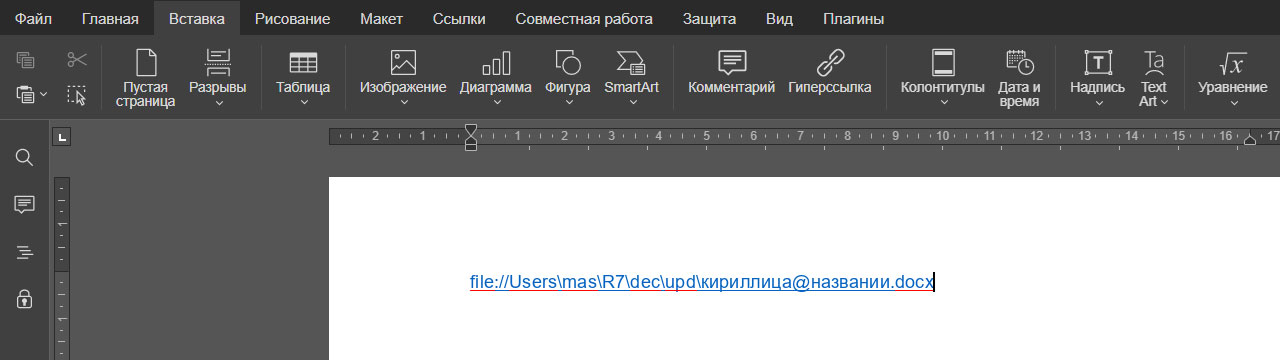
В дополнение к этому улучшению также упомянем, что была исправлена ошибка открытия файлов с кириллицей в названии из сетевых папок NFST, а также отображение названия приложения в меню ОС Linux (теперь используется правильный кириллический символ «Р».
Перекраска SVG и вставка изображений по URL
Вставка векторных изображений формата SVG была реализована еще летом. К настоящему релизу улучшена работа с цветом заливки и линий объектов без использования других программ или сервисов. Опция актуальная для всех редакторов, но, наверное, наиболее важна при создании презентаций.
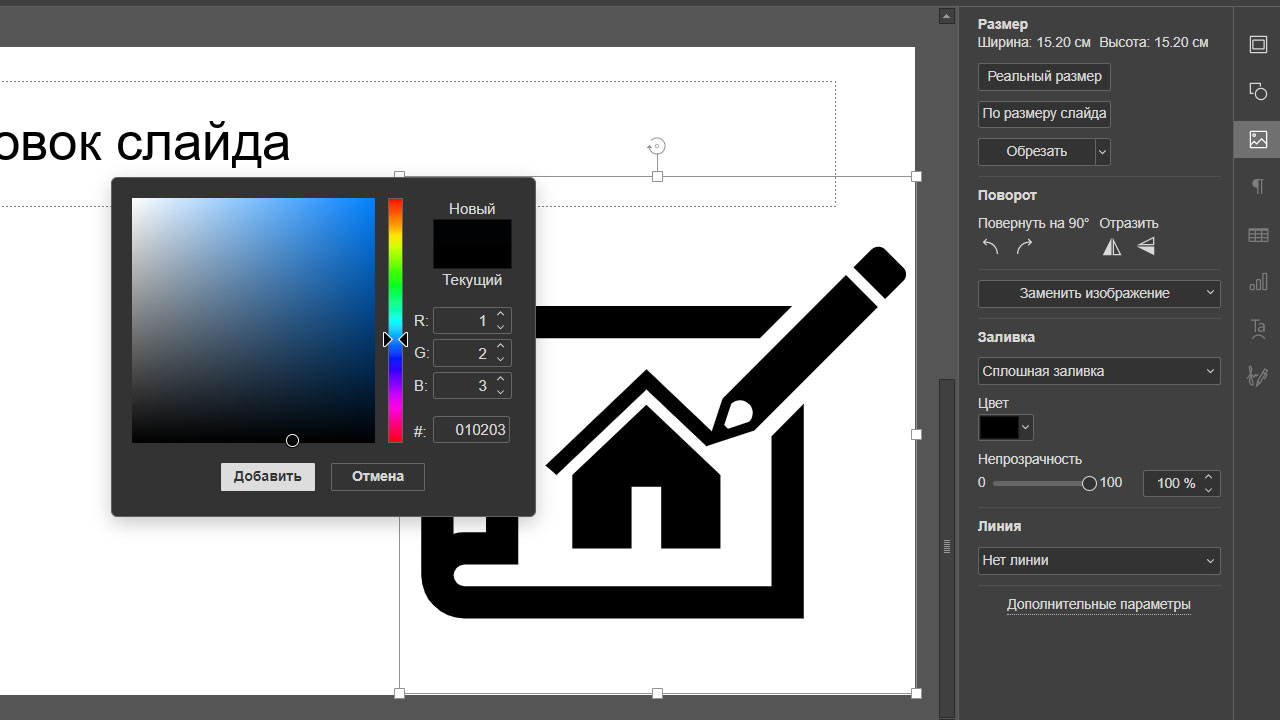
Добавьте или выделите SVG-картинку. Справа на панели выбираем вкладку «Параметры изображения». Выбираем цвет для опций «Заливка» и/или «Линия». Доступны пипетка, палитра, HEX/RGB.
Еще одна новинка – функция Связать изображение по URL, которая позволяет использовать фото и рисунки из интернета. Отличие от опции Изображение по URL в том, что картинки доступны только при наличии сетевого соединения, зато не утяжеляют файл.
Работа с PDF
В новой версии добавлена справочная информация о работы с PDF-документами: интерфейс, инструменты и настройки. При открытии PDF в «Р7-Редакторы», вы можете зайти в меню «Файл», потом «Справка». Воспользуйтесь меню, чтобы получить советы и инструкции, не выходя из приложения.
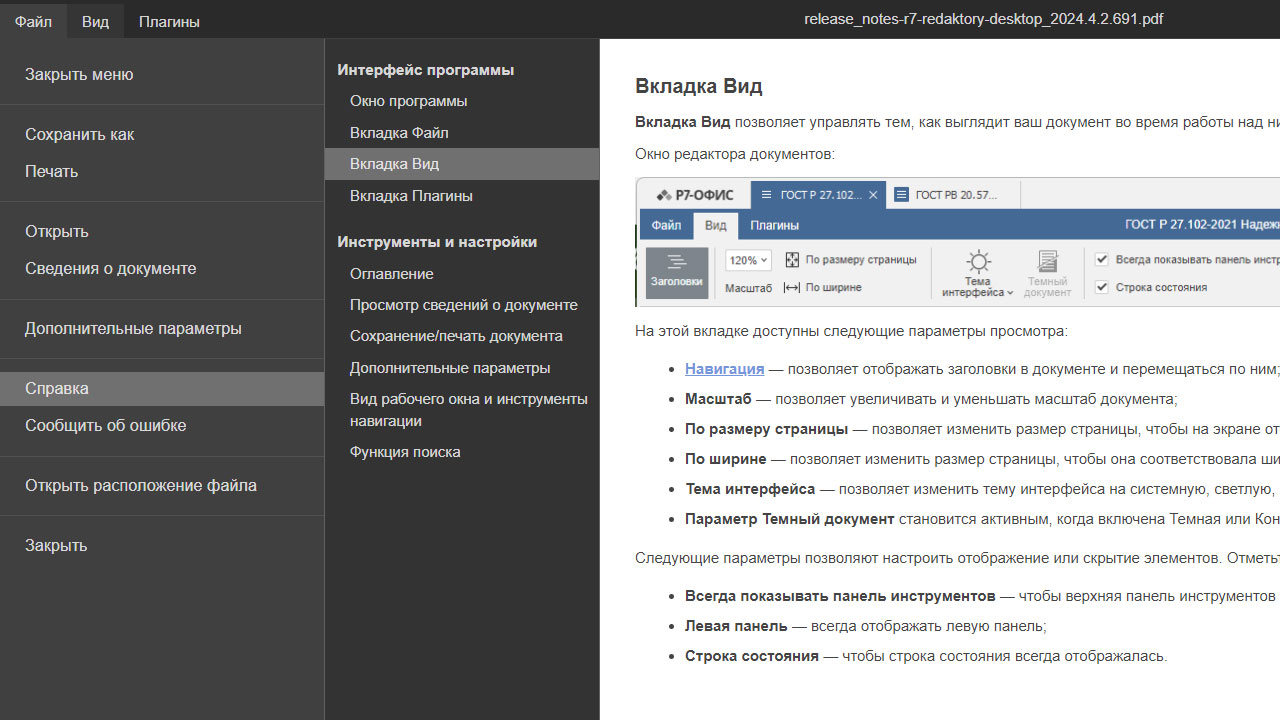
Здесь же скажем про два текущих улучшения. Во-первых, устранена ошибка сохранения таблицы в PDF-формате. Во-вторых, скорректирована печать в PDF выделенного фрагмента таблиц, содержащих несколько листов.
Улучшения редактора таблиц
Обычно электронные таблицы – наш лидер по числу функций и вообще вниманию, которое оказывается редактору. В этот раз явных новинок нет, зато улучшения берут объемом. Отметим даже не все, а лишь некоторые из них.
- Диапазоны: улучшен поиск в указанном диапазоне, скорректировано указание диапазона в мастере формул, добавлено уведомление о наличии перекрестных диапазонов.
- Фильтры: скорректированы фильтрация в больших таблицах, копирование отфильтрованных значений с гиперссылками.
- Форматы: исправлено определение дня недели в формате даты ДДДДP, копирование формата текста, изменение формата ячеек и отображение формата данных в дополнительных вычислениях сводных таблиц.
- CSV: Добавлена возможность сохранения файлов в формате CSV с заданными параметрами (выбор кодировки, разделителя и символа окончания строки) на macOS, исправлено сохранение корректного листа таблиц.
- Функции и вычисления: исправлена работа СЧЁТЕСЛИМН и выполнение поиска значения ВПР, отображение дополнительных вычислений в итогах сводной таблицы (% от строки, % от столбца и др.) и поведение при вставке уравнений в пустую строку с выравниванием по краю.
- Связи: устранена ошибка открытия файлов с внешними связями при недоступности файла источника, исправлено поведение строк формул в сводных таблицах при обновлении данных и внешних ссылок в таблицах, которые не обновлялись при открытии.
- Интерфейс и поведение: исправлены создание новых представлений листа с именем «View», поведение кнопки включения показа формул, отображение графиков после применения быстрой сортировки, сортировка и выбор стиля при открытии диаграмм, ошибка при обновлении сводной таблицы с группировкой, поведение при условном форматировании с правилами «Больше/меньше».
А также скорректированы работа метода Copy() для одной ячейки, работа метода Insert() в макросах, исправлена ассоциация с файлами xltx на ОС Windows.
Другие улучшения
Текстовый редактор получил десяток исправлений.
- Общие: исправлено некорректное отображение автора при сравнении документов, искажение краев штампов вставленные через СЭД в шаблонах формата .doc, падение приложения при применении цвета выделения к выделенному изображению, поведение шаблона стиля «Название (синий)», который менял стиль всей строки вместо выделенного слова, устранено исчезновение непечатаемых символов после выполнения определенных действий.
- Функциональные: исправлена ошибка при последовательном применении параметров колонок к документу, сравнение документов при наличии изображений, копирование и вставка данных из документа в документ, проблема прекращения работы проверки правописания на 59-й странице, ввод текста шрифтом, отличным от того, в конце которого он был вставлен.
Также внесен ряд изменений, которые относятся ко всем десктопным редакторам
- На macOS исправлена работа кнопки «Выбрать папку» в шаблонах, отображение и открытие созданных шаблонов на вкладке, и поведение выбора файла при вставке гиперссылки.
- Исправлены ошибки работы плагинов при запрете выполнения макросов и сохранение подписи макросов.
- Улучшено отображение исправлений в режиме «Измененный документ (Редактирование)».
- Исправлено сохранение документа как шаблона и создание новых документов на его основе.
- Исправлена функциональность принудительного закрытия документа при нажатии на среднюю кнопку мыши
Последнее по порядку, но не по значимости – установка «Р7 Редакторы» приложением по умолчанию. Это можно сделать через «Предпочтительные приложения» или для каждого типа файлов в отдельности. Инструкция по установке вручную на примере РЭД ОС (для установочных пакетов rpm) доступна по ссылке.
Понимаем, что для одного поста информации много, поэтому частные вопросы разберём уже в следующем году.
Хорошего вам обновления!